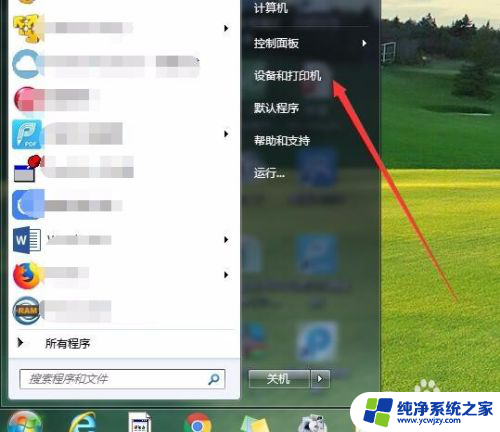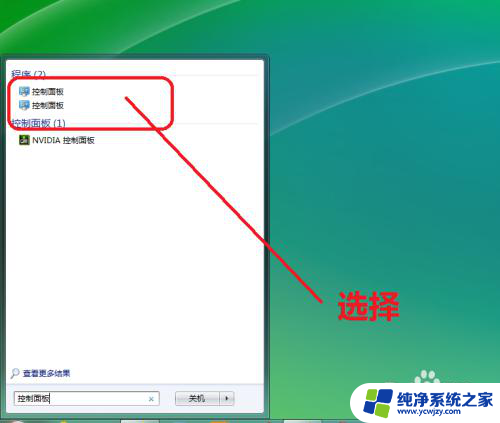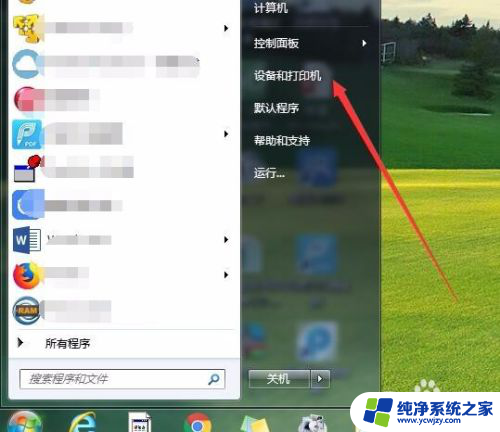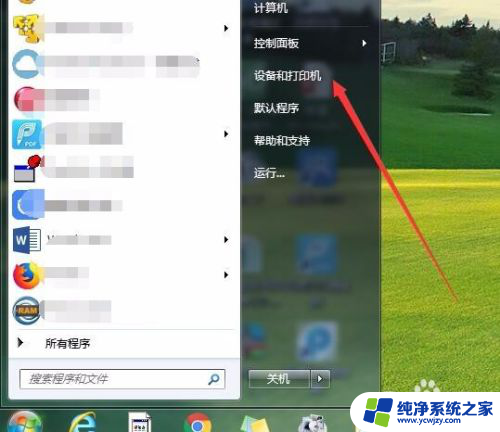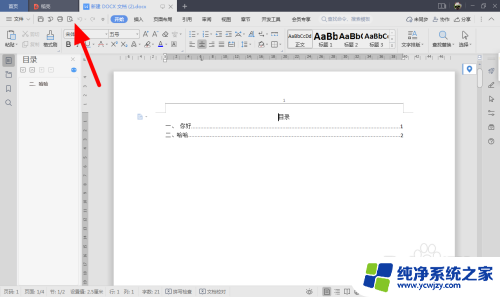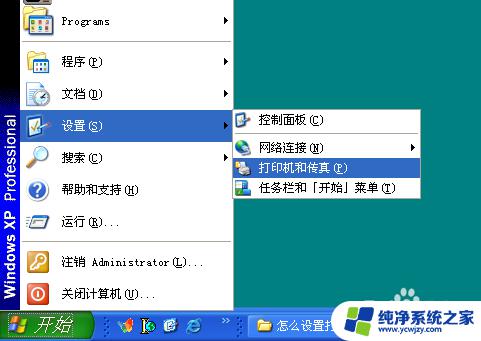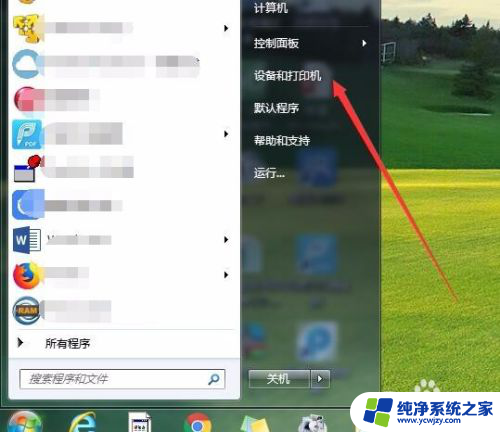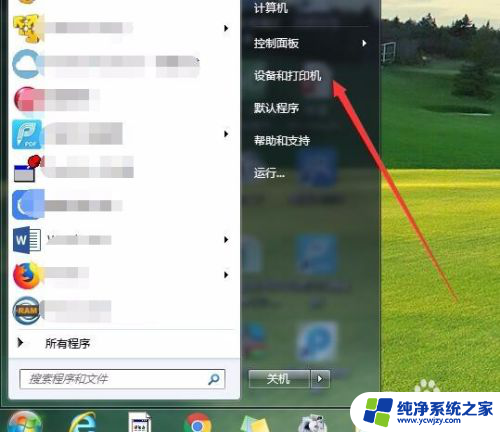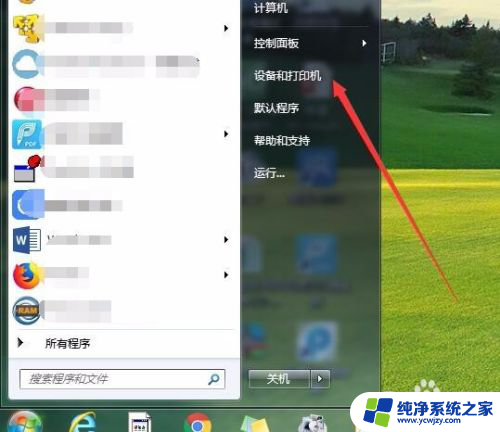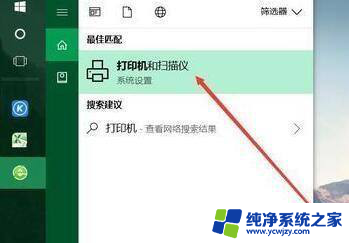zd888打印机如何调整纸张尺寸 打印机如何自定义纸张大小
在日常生活中,打印机已经成为我们不可或缺的办公设备之一,很多人在使用打印机时都会遇到一个共同的问题,那就是如何调整纸张尺寸以满足自己的需求。幸运的是现代的打印机多数都支持自定义纸张大小的功能,只需简单的操作就可以轻松完成。本文将以zd888打印机为例,介绍打印机如何进行纸张尺寸的调整,以及如何自定义纸张大小,帮助读者解决这一常见问题。无论是在办公室还是家庭使用,通过掌握这些技巧,我们可以更加灵活地利用打印机,提高工作效率。
操作方法:
1.在Windows桌面,依次点击“开始/设备和打印机”菜单项。
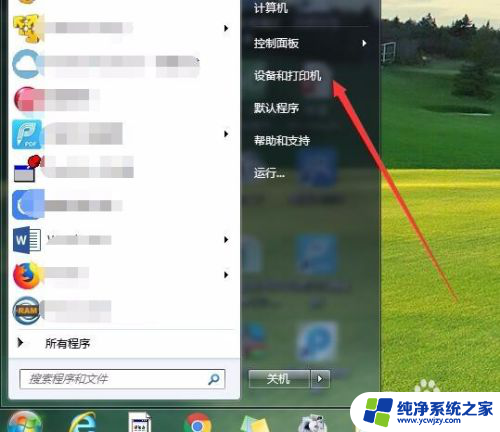
2.这时会打开设备和打印机的设置窗口,点击上面的工具栏上的“打印服务器属性”快捷链接。
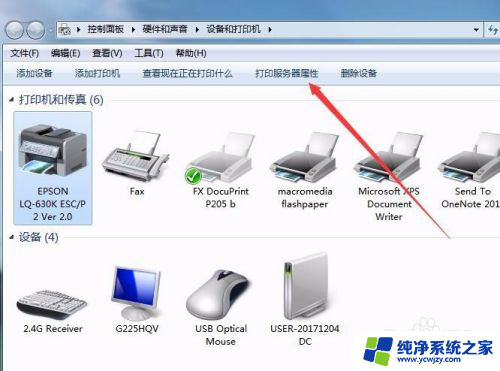
3.这时就会打开打印服务器属性窗口,在窗口中勾选“创建新表单”前面的复选框。
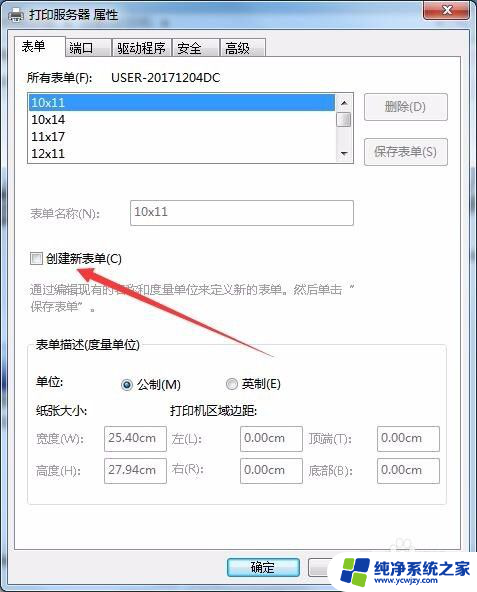
4.接下来就可以设置表单的名称,比如:出库单。然后自定义纸张的长度与宽度,同时还可以自定义打印区域,设置完成后点击“保存表单”按钮即可。
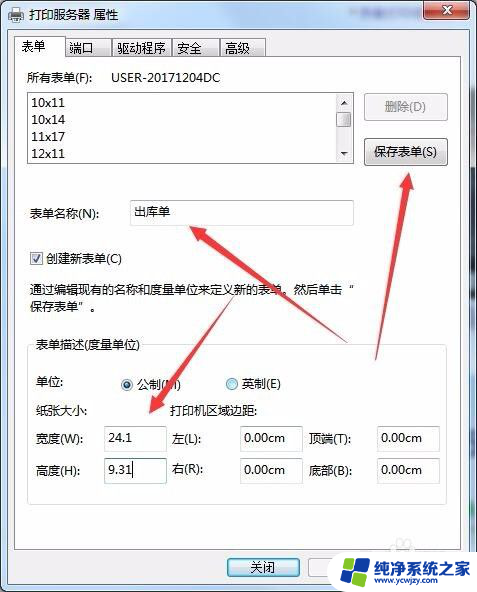
5.接下来右键点击打印机,在弹出菜单中选择“打印首选项”菜单项。

6.这时就会打开打印首选项窗口,点击右下角的“高级”按钮。
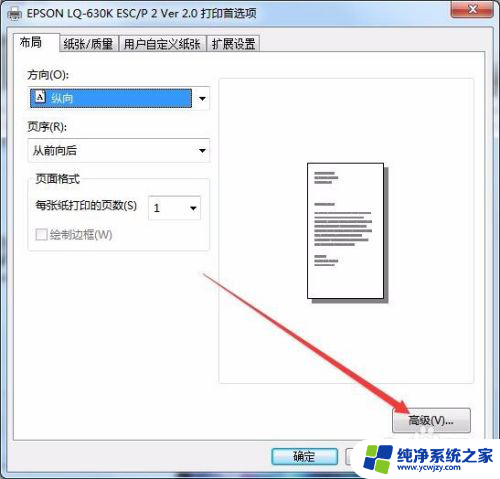
7.在打开的打印机高级选项窗口中,点击纸张规格下拉按钮。在弹出的下拉菜单中选择“出库单”菜单项。最后点击确定按钮。这样以后就可以使用方便的打印到该大小的纸张上了。
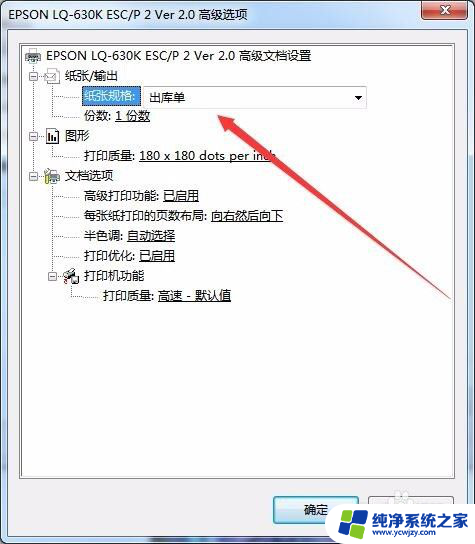
以上就是zd888打印机如何调整纸张尺寸的全部内容,如果还有不清楚的地方,用户可以根据小编的方法来操作,希望这些内容能够帮助到大家。